Förbättra dina onlinemöten: Eliminera bakgrundsljud och eko
Låt oss granska två vanliga störningsmoment i onlinemöten: bakgrundsljud och eko. Vi ska undersöka hur du kan bli av med dessa problem med hjälp av inbyggda funktioner samt program från tredje part.
Vem vill spendera timmar på daglig pendling? Svaret är enkelt: ingen! Därför har distansarbete (eller hybridarbete) blivit det nya normala för många. Det hjälper också företag att minska sina utgifter för kontorslokaler.
Om samarbetet fungerar smidigt blir det en vinstsituation för alla. Men eftersom vi diskuterar arbete hemifrån är det oundvikligt att bakgrundsljud kan dyka upp. Eko är ett annat bekymmer som kan störa videomöten.
Vi har därför skapat denna användbara guide för att hjälpa dig att göra dina onlinemöten mer effektiva.
Vi börjar med de inbyggda lösningarna i Zoom, Microsoft Teams och Google Meet. Därefter kommer vi att presentera några alternativ från tredje part, brusreducerande headset och slutligen viktiga tips för att minska eko.
Låt oss sätta igång!
Inbyggda lösningar
Det är en bra idé att testa dessa först, eftersom det kan vara den snabbaste och enklaste lösningen utan extra kostnad.
Zoom
Öppna Zoom-klienten på din dator, klicka på din profilbild längst upp till höger och gå till Inställningar (⚙️). Välj sedan Ljud i sidomenyn och leta efter Ljudprofil:
Det finns olika nivåer av brusreducering som du kan prova, beroende på situationen. ”Auto”-läget passar de flesta och justerar brusreduceringen automatiskt baserat på mikrofonens signal. Du kan dock experimentera med ”Låg”, ”Medium” och ”Hög” för att uppnå optimal ljudkvalitet. ”Originalljud” är idealiskt för tysta miljöer om du vill överföra hela frekvensspektrat till lyssnarna, exempelvis för musiker.
Du kan även ändra dessa inställningar under pågående möten. Klicka bara på mikrofonsymbolen (🎙️) längst ner till vänster i mötesfönstret och gå till ljudinställningar för att göra ändringar i realtid.
Microsoft Teams
Microsoft Teams brusreducering liknar den i Zoom. Men det kan vara svårt att hitta funktionen i inställningarna, trots att Microsofts hjälpsidor påstår att den ska finnas där.
Enligt Microsoft ska du kunna hitta brusreduceringen under Inställningar > Enheter > Brusreducering. Du ser alternativen ”Auto”, ”Hög”, ”Låg” och ”Av”, där du väljer den som passar din situation bäst.
Men om du liksom många andra inte hittar detta i inställningarna, kan du testa att leta i fönstret för ett aktivt möte.
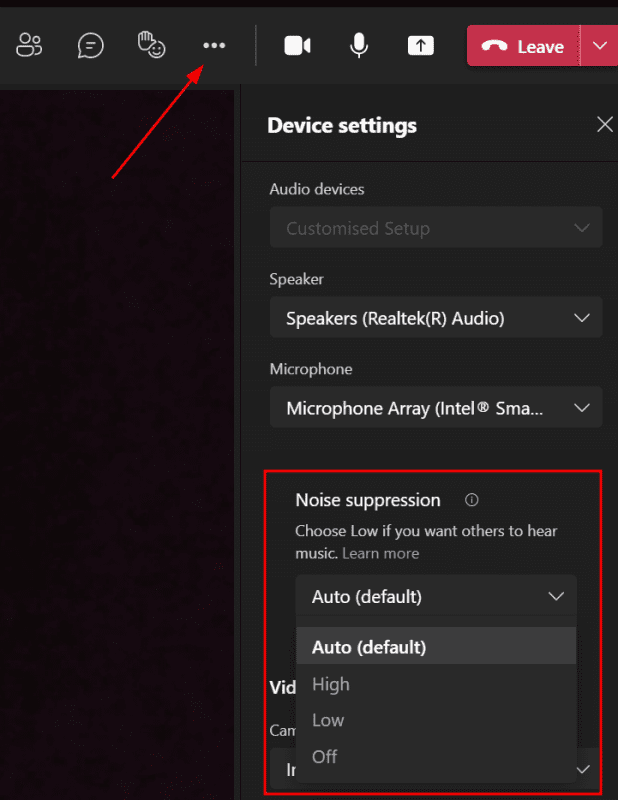
Klicka på de tre horisontella prickarna (…) och leta efter brusreducering under ”Enhetsinställningar”. Här tar ”Hög” bort allt utom tal, ”Låg” tar hand om små bakgrundsljud som fläktar, och ”Av” spelar in allt – vilket passar musiker i en studiomiljö.
Google Meet
Google Meet erbjuder minst valmöjligheter när det gäller brusreducering.
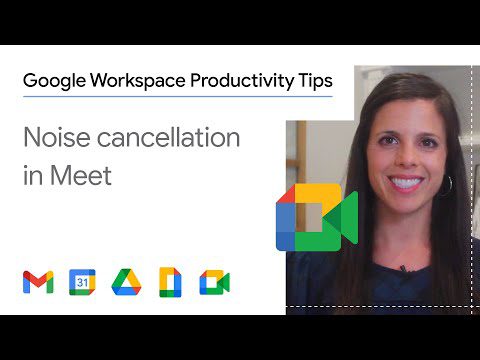
Du kan hitta brusreduceringen i inställningarna, både innan ett möte och under ett pågående möte. Klicka på de tre vertikala prickarna (⁝), sedan på ”Inställningar” och välj ”Ljud” i sidomenyn för att hitta alternativet för brusreducering.
Men beroende på din region kan denna funktion saknas, oavsett om du har en gratis- eller betalversion. Om så är fallet, kommer de följande avsnitten att ge dig värdefull information. Fortsätt läsa!
Programvara från tredje part
Dessa applikationer använder artificiell intelligens (AI) för att minska brus i onlinesamtal. De är enkla att installera och har tydliga instruktioner för installation och användning. Vanligtvis behöver du bara välja programvarans mikrofon och högtalare i inställningarna för ditt konferensverktyg för att brusreduceringen ska aktiveras.
#1. Krisp
Med hjälp av AI kan du enkelt integrera Krisp med din videokonferenstjänst för att bli av med eko och brus.
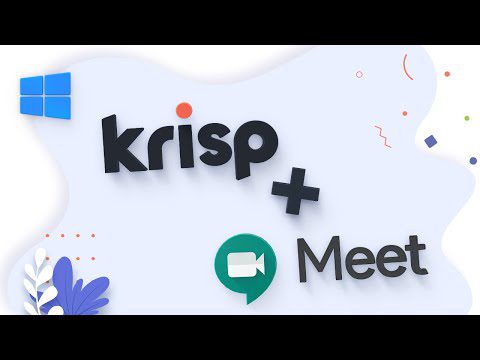
Det finns många instruktionsvideor (över 800) som visar hur du kopplar Krisp till ditt valda konferensverktyg.
Det som gör Krisp speciellt är dess dubbelriktade brusreducering. Det innebär att inte bara andra hör dig utan störningar, utan även du hör andra utan störande bakgrundsljud.
De betalda versionerna av Krisp har fler funktioner, som enkel inloggning, teamhantering och mötesanalyser (t.ex. engagemang och samtalstid), vilket kan vara värdefullt för företagskunder.
Krisp är gratis i 60 minuter per dag, och du behöver inte lämna ut betalningsinformation för att använda gratisversionen.
#2. NVIDIA Broadcast
NVIDIA Broadcast är ett annat program som skapar en smidig ljud- och videoupplevelse för dig och dina åhörare.

Detta program är gratis, men du behöver ett kraftfullt grafikkort, som NVIDIA GeForce RTX 2060, Quadro RTX 3000, TITAN RTX eller högre, för att kunna installera det.
NVIDIA Broadcast har flera funktioner, som videobrusreducering och auto-inramning, vilket gör det perfekt för livestreamare. Men det är även användbart för andra.
#3. Noise Blocker
Noise Blocker från Closed Loop Labs blev snabbt en favorit efter en kort testperiod.
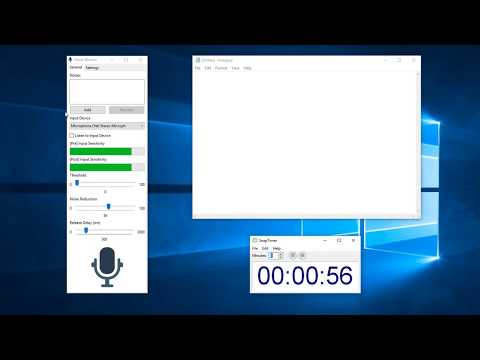
Jag testade att blockera olika ljud, som min fläkt, tangentbordet och till och med hårddiskens dunkande, för att se hur bra programmet var, och det klarade allt utan problem.
Noise Blocker är enkelt att installera på Windows-datorer. Du kan ”träna” programmet att känna igen och blockera allt ljud som inte kommer från din röst.
Det är också enkelt att använda med befintliga konferensverktyg. Du väljer bara mikrofonen och högtalaren för Noise Blocker.
Programmet är gratis att använda i 60 minuter per dag, och det finns en betalversion med en engångsavgift som ger obegränsad användning och uppdateringar i ett år.
#4. Utterly
Utterly är ett enkelt brusreduceringsverktyg för Mac (en Windows-version kommer snart) som är kompatibelt med de flesta videokonferensprogram.
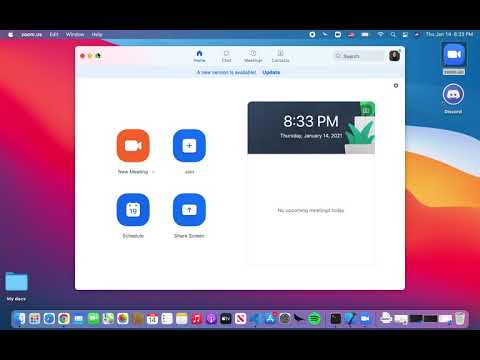
Att använda Utterly fungerar på liknande sätt som de verktyg vi redan har diskuterat – du byter mikrofon och högtalare till Utterly i inställningarna för ditt konferensverktyg.
Utterly är ett ”freemium”-program, vilket innebär att gratisversionen hanterar statiska ljud, medan den betalda versionen är effektiv mot över 500 typer av bakgrundsljud.
Det bästa är att det inte finns någon tidsbegränsning, även för gratisversionen.
Brusreducerande hörlurar

Alla gillar inte att använda mjukvarulösningar. Dessutom har de flesta en prenumerationsmodell, medan många föredrar en engångskostnad. I sådana fall kan brusreducerande hörlurar vara en bra lösning eftersom de enkelt ansluts och har en engångskostnad.
#1. Yealink UH36/34
Yealink UH36/34 är certifierade för Microsoft Teams och Skype for Business och fungerar med de flesta operativsystem och stora konferensprogram.

Hörlurarna väger 155 gram och har ett justerbart huvudband, vilket gör dem bekväma att bära hela dagen. De har även en 30-dagars öppet köp-garanti och livstidsgaranti.
Kontrollerna på kabeln inkluderar ljud av/på, svara och en dedikerad Microsoft Teams-knapp. Yealink UH36 är kompatibel med datorer (USB-A) och smartphones (3,5 mm-jack).
#2. Logitech H390
Logitech H390 är en annan lättviktig modell (198 g) som hjälper dig att ta bort brus med en enkel anslutning på Windows, macOS och Chromebooks.

Mjuka öronkuddar, ett justerbart huvudband och en över 1,8 meter lång kabel gör detta till en bra följeslagare under långa möten.
Med de inbyggda kontrollerna kan du justera volymen och stänga av mikrofonen.
#3. LEVN LE-HS011
LEVN LE-HS011 är en trådlös lösning för bullriga miljöer. Den har en unik design och inbyggd AI-brusreducering för att ge kristallklart ljud under konferenssamtal.

Några av funktionerna inkluderar:
- USB-C-laddning
- 35 timmars samtalstid
- 2 timmars laddningstid
- Bluetooth 5.0 med 15 meters räckvidd
- Volym +/- och mute-knapp
- CVC 8.0
Hörlurarna väger endast 83,9 gram. De ansluts via Bluetooth, och du kan även använda den medföljande dongeln för enheter som saknar Bluetooth-stöd via en USB-A-port.
#4. Avantree BTHS-AS90-BLK
BTHS-AS90-BLK från Avastree är hopfällbara, har ett justerbart huvudband och erbjuder dubbla (trådlösa och trådbundna) anslutningar.

Funktioner:
- Avtagbar mikrofonbom
- Justerbart huvudband
- Multimediekontroller
- 35 timmars samtalstid
- 2 timmars laddningstid
- 2 års garanti
- Bluetooth 5.0
- ANC (aktiv brusreducering)
De har även en dedikerad knapp för Siri och Google Assistant. De trådbundna och trådlösa anslutningarna gör hörlurarna idealiska eftersom du inte behöver oroa dig för att batteriet ska ta slut.
Sammantaget är detta ett fullutrustat brusreducerande headset som dock väger en del (230 g).
#5. Jabra Evolve 65
Evolve 65 från Jabra är ett trådbundet och trådlöst headset med passiv brusreducering. Hörlurarna är designade främst för supportcenter och har en upptagenlampa som lyser under aktiva samtal.

De har ett justerbart huvudband, 30 meters räckvidd och 14 timmars batteritid med 2 timmars laddning. Jabra Evolve-serien är certifierad för Microsoft Teams, Skype for Business, Cisco med flera.
Förutom den trådbundna USB-anslutningen kan du använda enhetens inbyggda Bluetooth eller den medföljande USB-adaptern. Du kan också använda den trådlösa anslutningen för att ansluta hörlurarna till två enheter samtidigt.
Jabra Evolve 65 är kompatibelt med Windows PC, macOS, iOS och Android och är det lättaste headsetet på den här listan och väger bara 45,3 gram.
Ta bort eko

Eko är ett annat problem som de flesta av de ovanstående lösningarna inte hanterar. I detta fall kan du behöva ändra den fysiska miljön (din egen eller be andra att göra detsamma) för att minska eller eliminera ekot.
Här följer en lista med åtgärder du kan testa för att minska ekot:
1. Den vanligaste orsaken till eko är att ljudet från högtalarna går tillbaka in i mikrofonen, vilket skapar en irriterande loop. Det första du kan göra är att kontrollera avståndet mellan mikrofon och högtalare. Se också till att ljudet är avstängt på enheten du använder (t.ex. datorn) om du pratar i telefon.
Det kan även vara så att någon annan i mötet har samma problem. I så fall är det bäst att be alla att stänga av sina mikrofoner förutom den som pratar.
2. Har du flera personer i mötet som är fysiskt nära varandra? Försök att använda endast en högtalare eller stäng av din om det inte går att flytta till ett separat rum. Ljud från många högtalare kan ha olika fördröjningar, och situationen kan förvärras om mikrofonerna fångar upp allt det extra ljudet.
En annan lösning är att använda hörlurar och stänga av externa högtalare.
3. Ibland kan akustiken i ett tomt rum orsaka eko. Även om det finns många (dyra) åtgärder du kan göra åt detta, är det enklaste sättet att använda brusreducerande hörlurar.
Ta bort brus och eko
Vi har nu gått igenom hur du kan ta bort brus och eko med inställningarna i videokonferensprogram, programvara från tredje part och specialbyggda hörlurar.
En universell lösning jag skulle föreslå är att använda Noise Blocker tillsammans med hörlurar.
Och eftersom vi ändå pratar om detta vill jag rekommendera Amazon Chime som ett utmärkt alternativ till din befintliga videokonferensapplikation för oöverträffad videokvalitet.